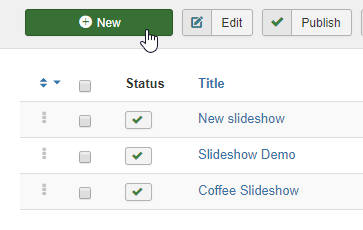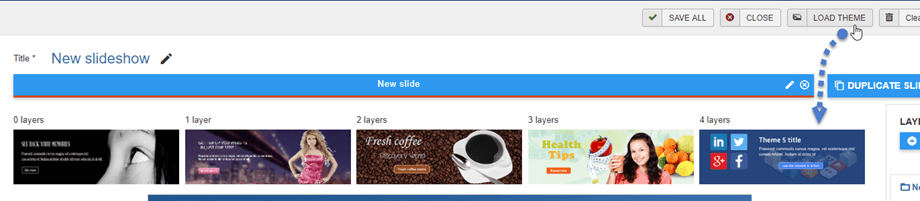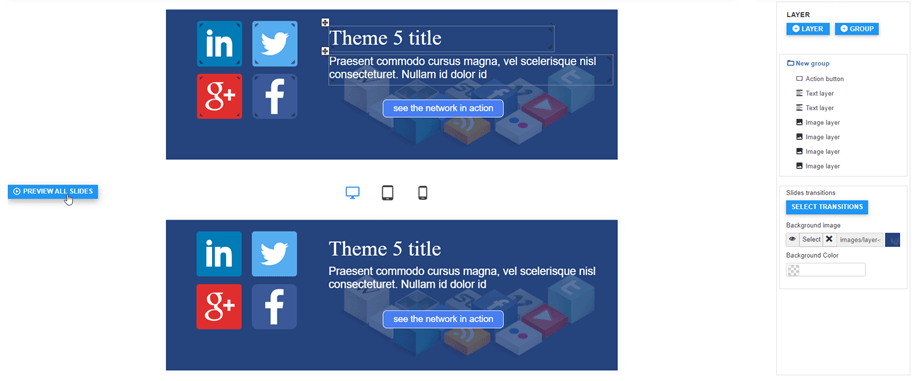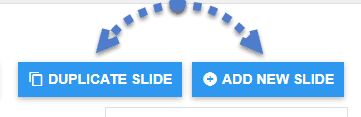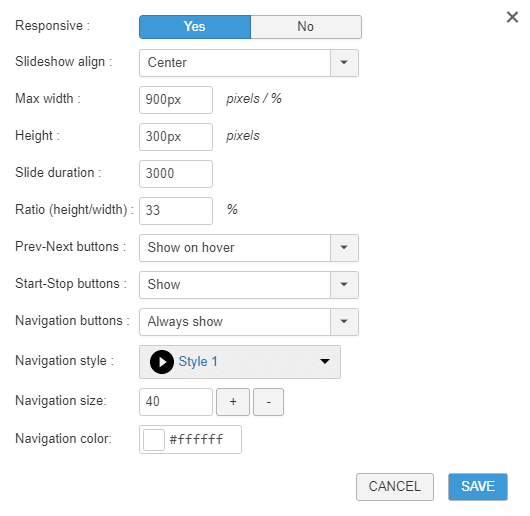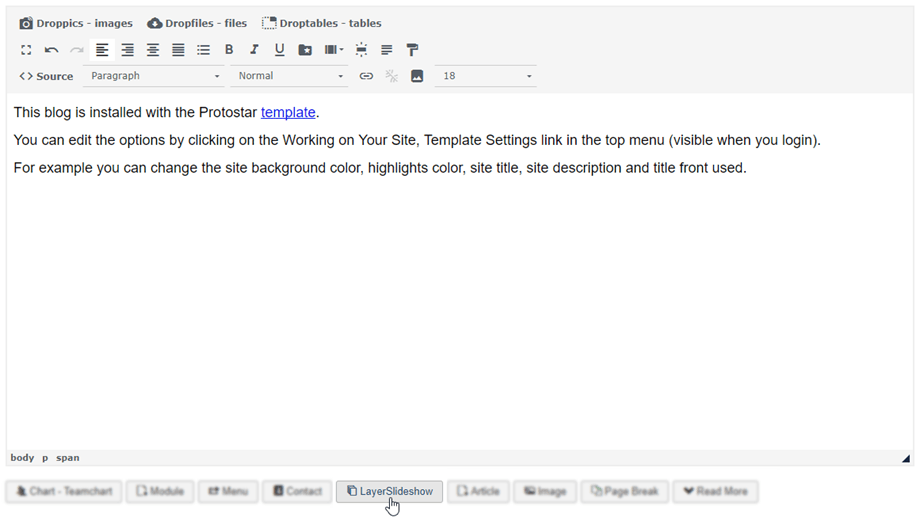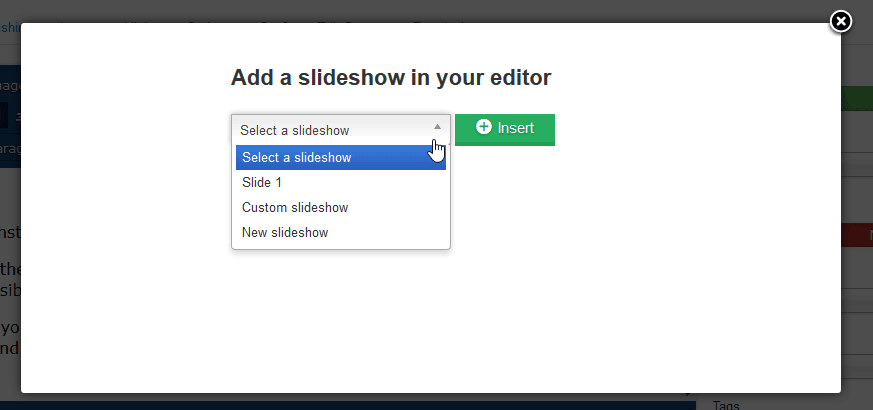Layer Slideshow: motywy
1. Tworzenie slajdów
Główną ideą Layer Slideshow jest możliwość stworzenia ładnego pokazu slajdów z warstwami bez złożoności.
W głównym interfejsie, po lewej stronie, masz dostęp do Nowy . Każdy nowy pokaz slajdów zawiera opcje slajdów i warstw.
Jeśli nie masz żadnych motywów, możesz zapoznać się z naszymi przykładowymi motywami. W sumie dostępnych jest 5 motywów, kliknij przycisk Załaduj motyw , aby wyświetlić.
Gdy wybierzesz jeden, środkowa część zostanie ponownie załadowana z tłem motywu, linkami i warstwami. Warstwy są zgrupowane w prawym panelu.
Pod slajdem możesz zobaczyć przycisk Podgląd wszystkich slajdów oraz 3 urządzenia (laptop / komputer stacjonarny, tablet, telefon komórkowy), na których możesz sprawdzić, jak będzie wyglądał pokaz slajdów.
Możesz także użyć przycisku Duplikuj slajd lub Dodaj nowy slajd po prawej stronie.
Każdy slajd zawiera ikonę Edytuj i usuń
2. Ustawienia układu
Możesz zdefiniować konkretny układ dla każdego pokazu slajdów. Lepiej zdefiniować układ przed rozpoczęciem edycji warstwy, ponieważ będzie to determinować szerokość obrazu, rozmiar tekstu, położenie elementów...
Opcje układu pokazu slajdów są następujące:
- Responsywny: Stwórz swój pokaz slajdów z elementem adaptacyjnym dla urządzeń mobilnych, cały tekst i obrazy będą dynamicznie zmieniane w zależności od urządzeń mobilnych
- Wyrównaj pokaz slajdów: Wyrównaj cały pokaz slajdów
- Szerokość/wysokość: Określ szerokość/wysokość pokazu slajdów. Jest to najważniejszy parametr, ponieważ po jego ustawieniu wszystkie obrazy, które umieścisz w pokazie slajdów, mogą zostać przeskalowane za pomocą naszego narzędzia do przycinania do tego wymiaru. Jeśli zmienisz rozmiar, może być konieczne zaktualizowanie obrazów.
- Czas trwania: zdefiniuj czas trwania każdego slajdu
- Styl przycisku: zdefiniuj styl elementu nawigacyjnego
3. Dodaj pokaz slajdów do swojej zawartości
Aby dodać pokaz slajdów do treści i umieścić go online, musisz użyć przycisku edytora. Załaduj artykuł, niestandardowy moduł lub cokolwiek innego i kliknij przycisk Layer Slideshow .
Następnie wybierz pokaz slajdów, który chcesz wstawić